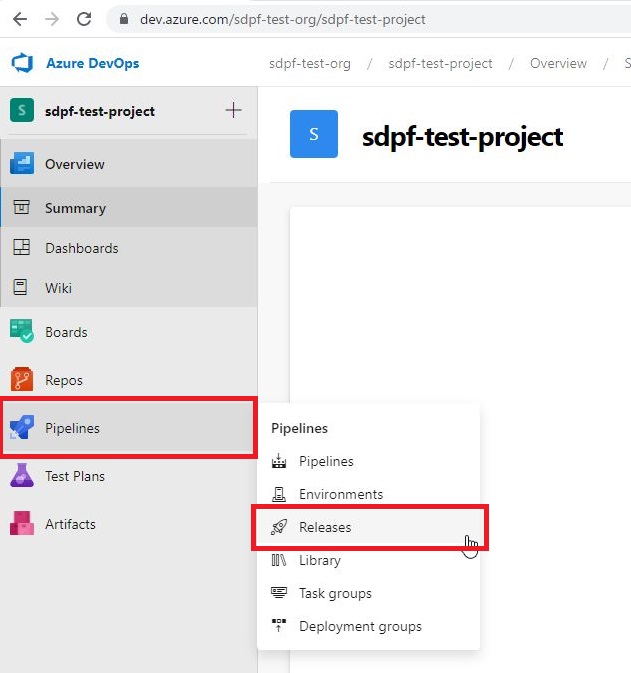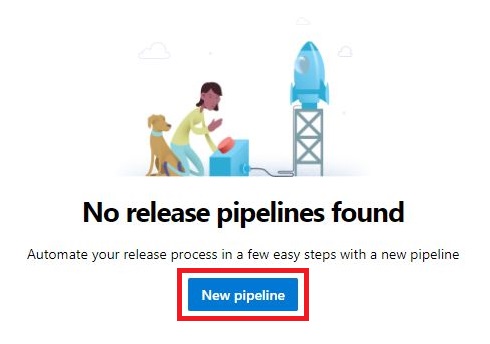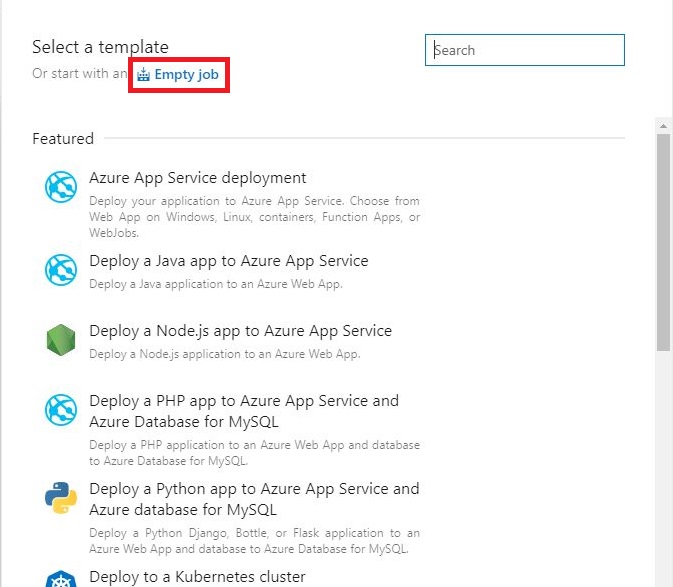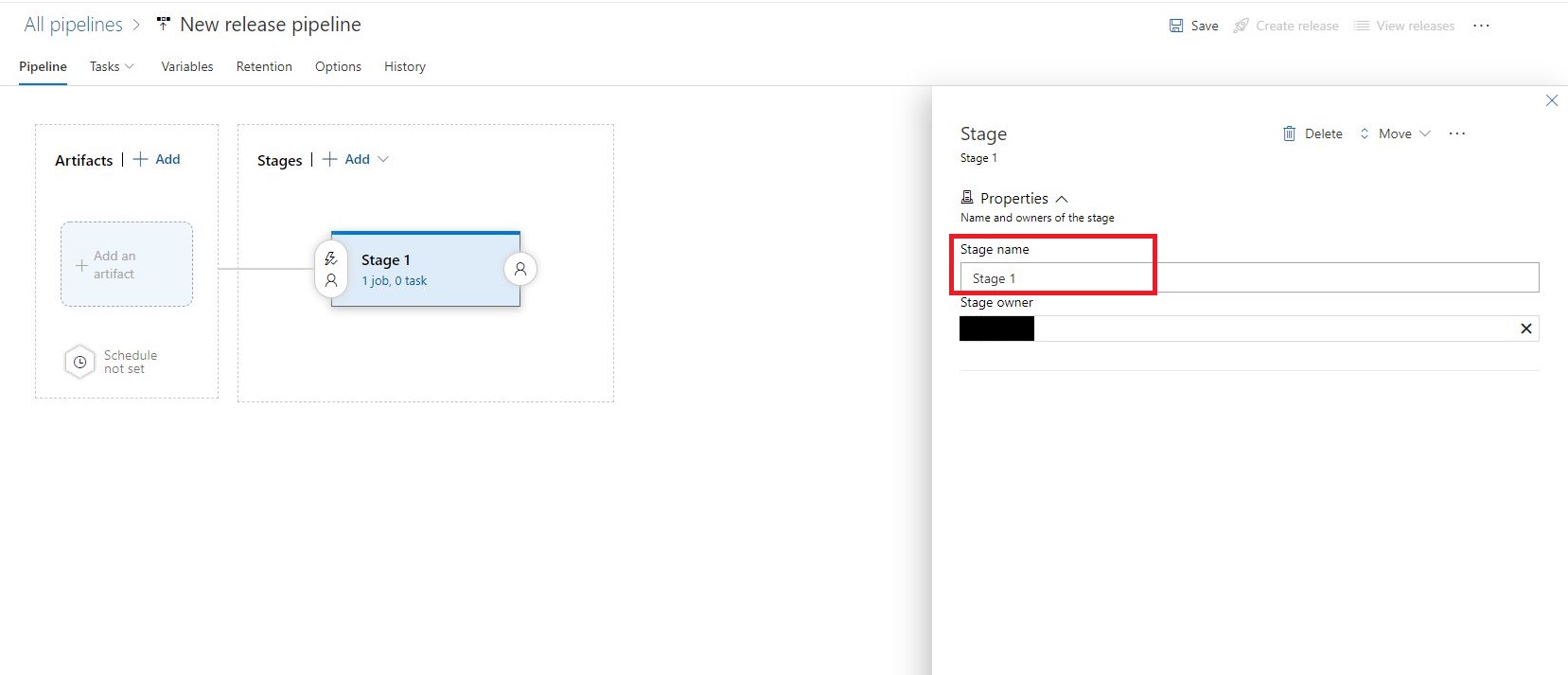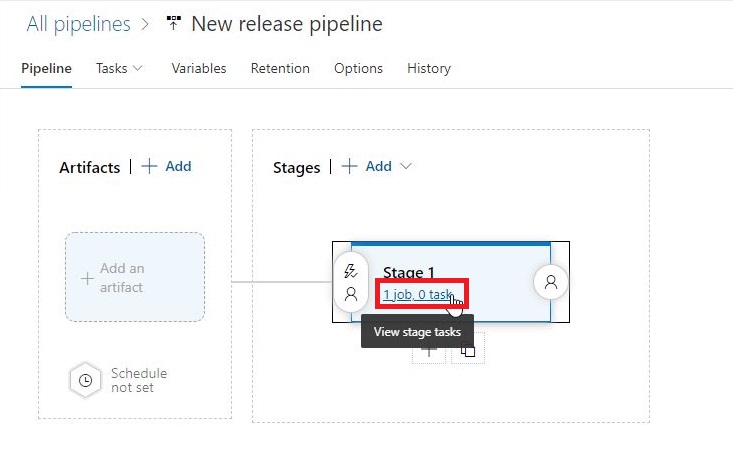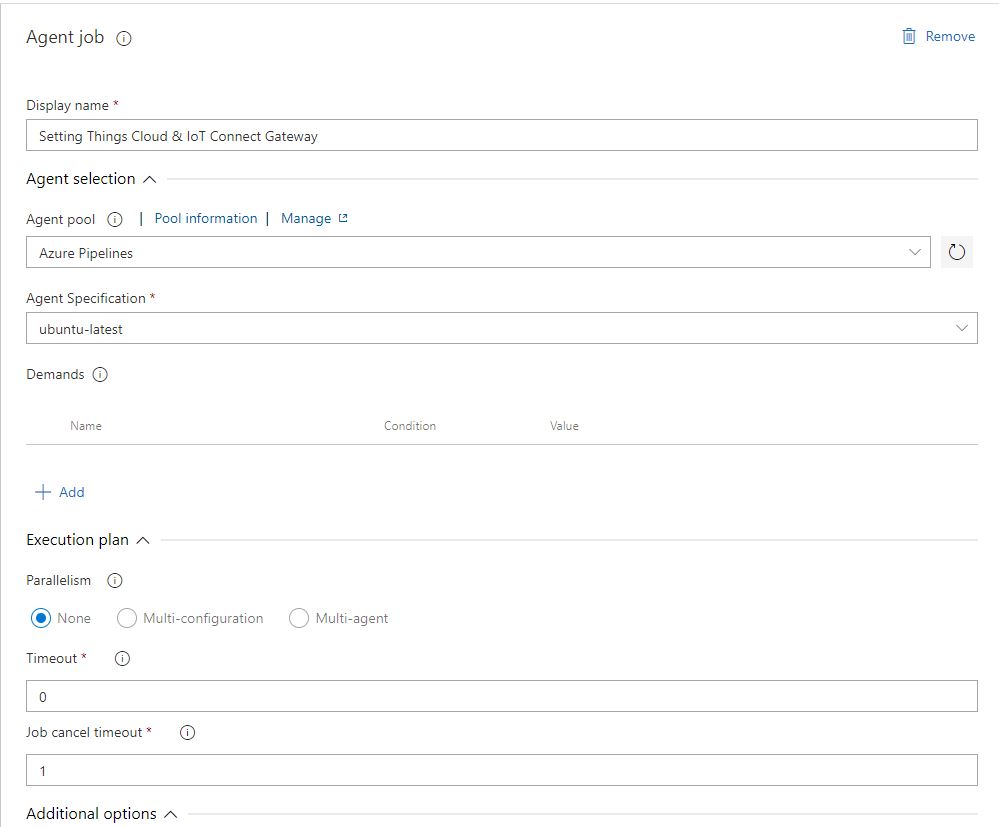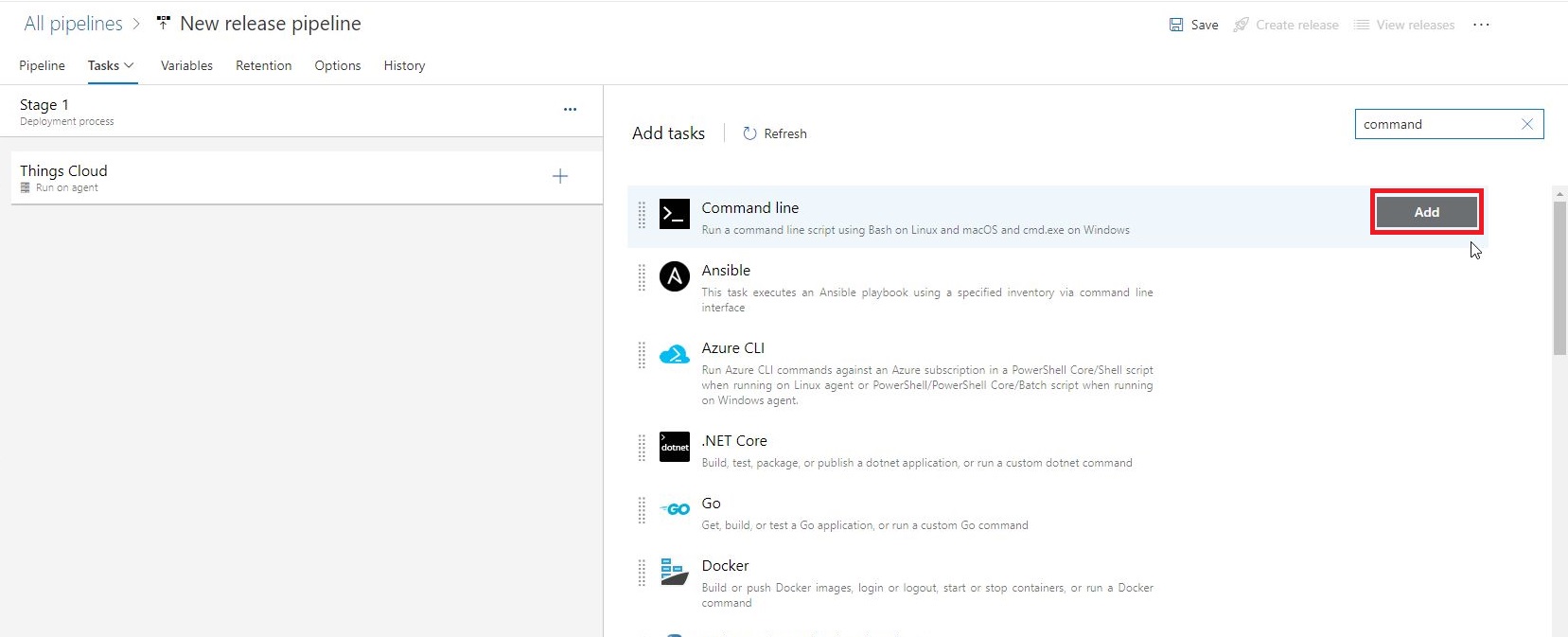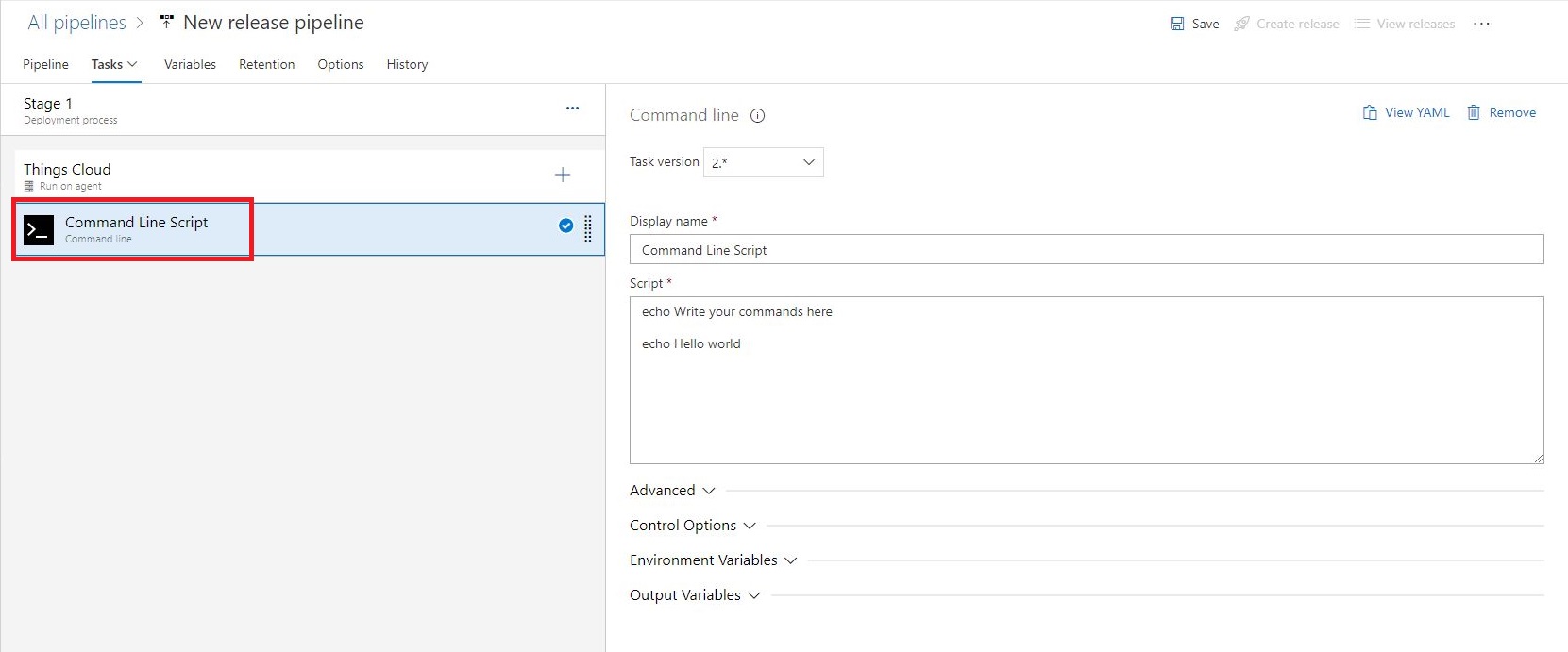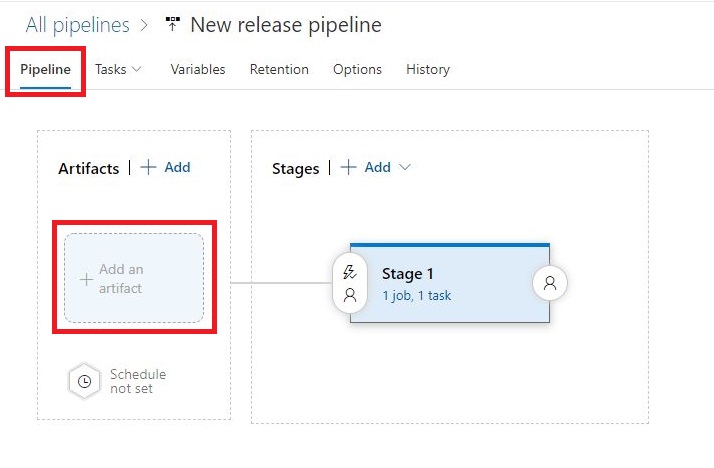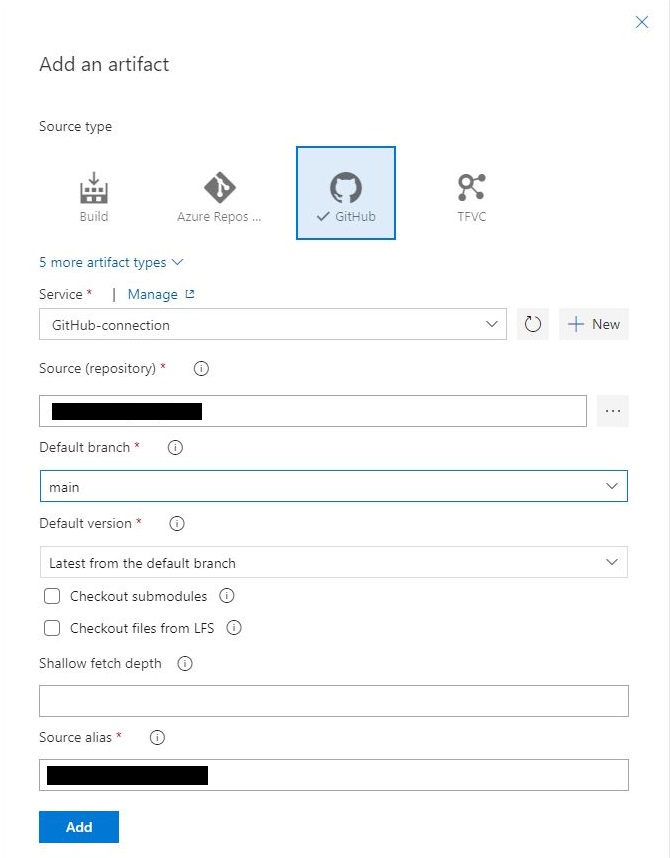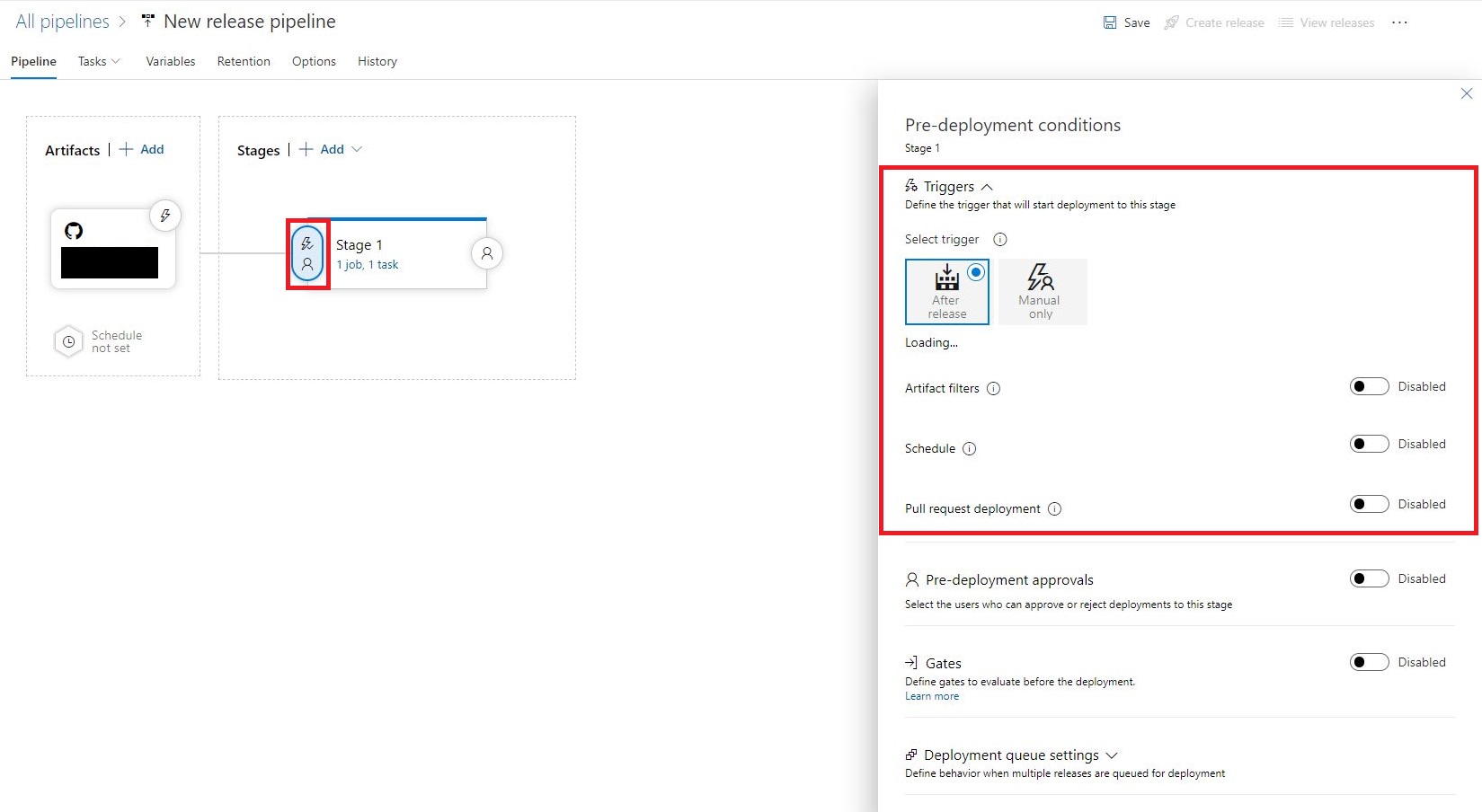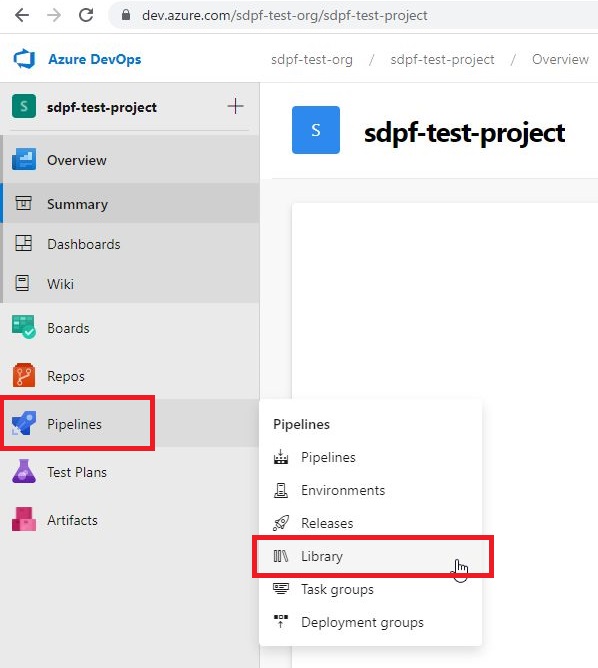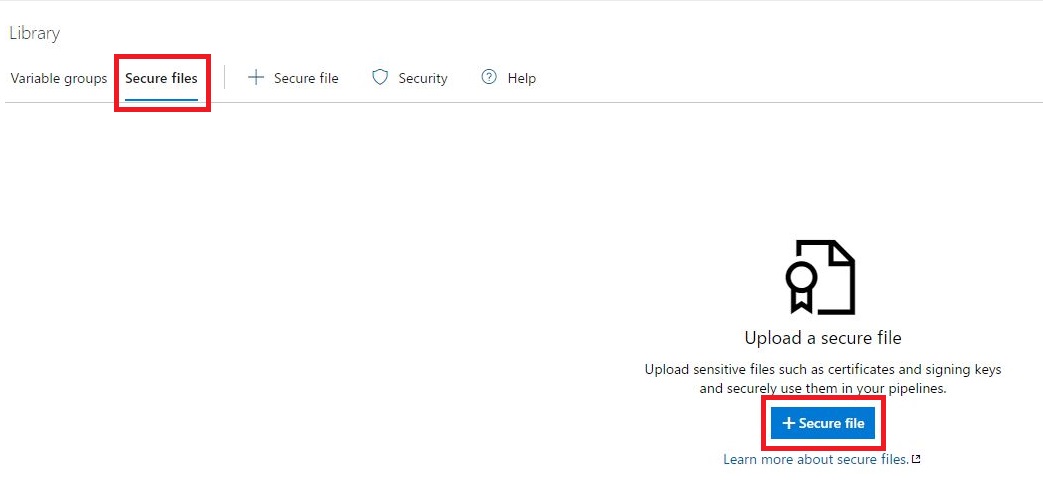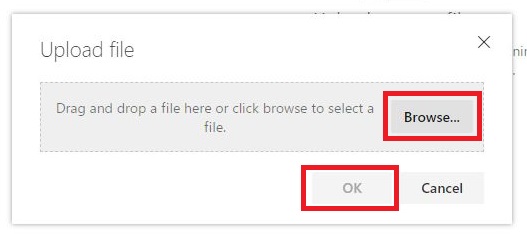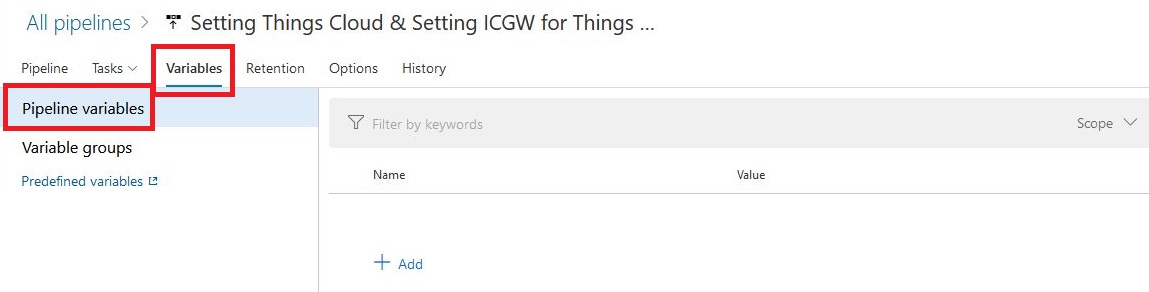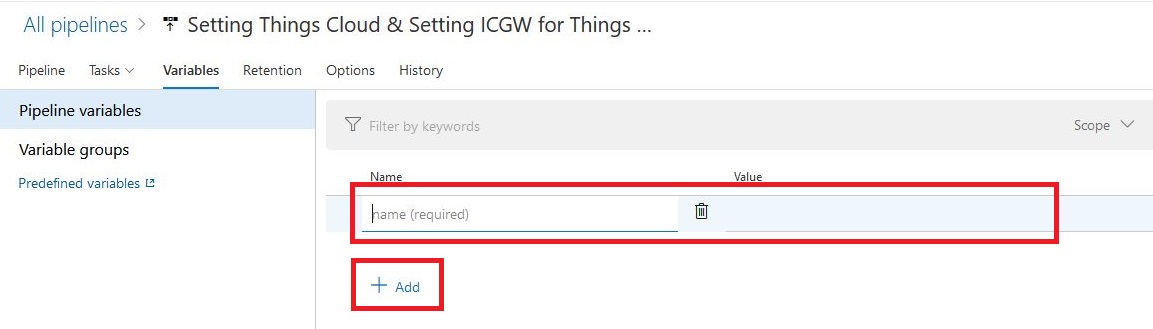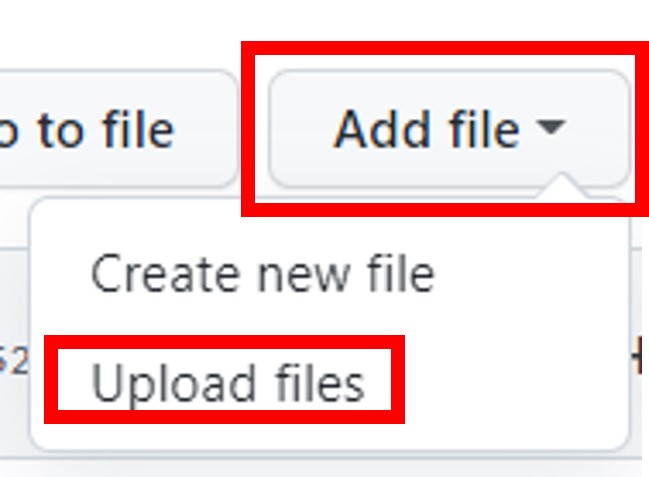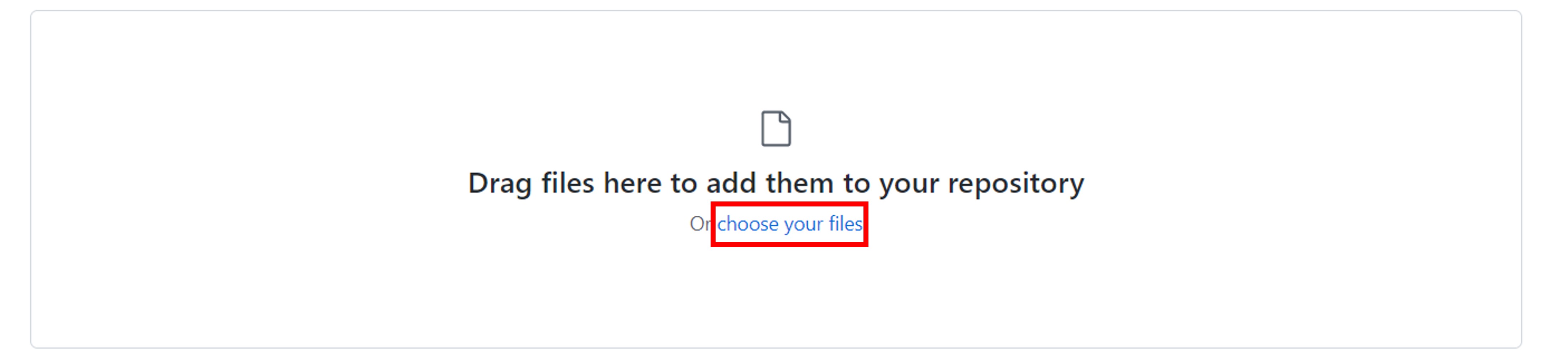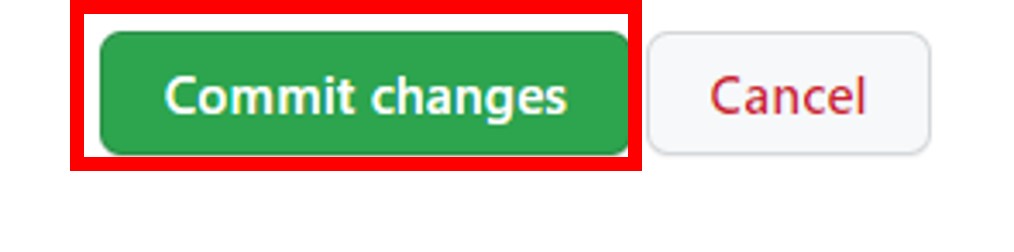1.1.3.4. Azure DevOpsを設定する¶
注釈
本ページに記載の画像・設定項目は、2022年5月時点の情報です。Microsoft Azureの仕様変更により、内容が変更となる場合がありますのでご注意ください。
本項では、Release Pipelinesを利用して、環境を自動構築する手順を記載しています。
Release Pipelinesコードを作成する¶
作成したAzure DevOpsのプロジェクトページにアクセスします。
URL: https://dev.azure.com/<組織名>/<プロジェクト名>
画面左のメニューより、[Pipelines]>[Releases]をクリックします。
[New pipeline]をクリックします。
「Select a template」画面では、[Empty job]をクリックします。
「Stage」画面にて、Stage名(Stage name)を指定します。
上で名前を指定したStageの[* job, * task]をクリックします。
[Agent job]をクリックして編集画面を表示させ、以下のとおり入力・選択します。
Display name: <任意のAgent job名>
- Agent selection:
Agent pool: Azure Pipelines
Agent Specification: ubuntu-latest
Demands: (設定なし)
- Execution plan:
Parallelism: None
Timeout: 0
Job cancel timeout: 1
- Additional options:
Skip download of artifacts: Off
Allow scripts to access the OAuth token: Off
Run this job: Only when all previous jobs have succeeded
Agent job名の右にある[+]をクリックし、「Add tasks」画面を表示します。
必要なタスクを指定し、[Add]をクリックします。
追加したタスク名をクリックして編集画面を表示させ、必要な設定をします。
上記手順8.~10.を必要分だけ繰り返し実行します。
自動構築対象サービスに応じ、作成するJob/Task例を以下の資料に記載しています。ご参照ください。
[Pipeline]タブに移動し、「Artifacts」枠内の[+ Add an artifact]をクリックします。
「Add an artifact」画面にて以下のとおり入力・選択し、[Add]をクリックします。
「Pipeline」タブにて、上で作成したStageの左側のアイコンをクリックし、Stageを実行するトリガーを画面に沿って指定します。
上で指定したトリガー条件に合致した際、Stageにて設定したJob/Taskが実行されます。
Secure Filesを利用する¶
自動構築用Job/Task作成の際に必要なSecure Filesの利用方法です。
作成したAzure DevOpsのプロジェクトページにアクセスします。
URL: https://dev.azure.com/<組織名>/<プロジェクト名>
画面左のメニューより、[Pipelines]>[Library]をクリックします。
[Secure files]タブをクリックします。
[+ Secure file]をクリックします。
表示された「Upload file」画面で、アップロードするファイルを選択し、[OK]をクリックします。
自動構築対象サービスに応じ、Secure Filesにアップロードするファイル例を以下の資料に記載しています。ご参照ください。
「Secure Files」画面にアップロードしたファイルが表示されていることを確認します。
Variablesを利用する¶
Release Pipelinesコード実行の際に使用する変数を設定する、Variablesの利用方法です。
作成したAzure DevOpsのプロジェクトページにアクセスします。
URL: https://dev.azure.com/<組織名>/<プロジェクト名>
画面左のメニューより[Pipelines]>[Releases]をクリックし、対象のRelease Pipelinesをクリックします。
[Variables]タブ>[Pipeline variables]をクリックします。
[+ Add]をクリックし、使用する変数を設定します。
自動構築対象サービスに応じ、使用する変数例を以下の資料に記載しています。ご参照ください。
GitHubへファイルをアップロードする¶
Release Pipelinesコード実行の際に使用するファイルをGitHubのリポジトリにアップロードする方法です。
「Hybrid Cloud with Microsoft Azure設定」でAzure DevOpsと連携したGithubの作業ディレクトリにアクセスします。
URL: https://github.com/<作業ディレクトリ>
画面右上の[Add file]>[Upload files]をクリックします。
[choose your files]をクリックし、アップロードしたいファイルを選択します。
[Commit changes]をクリックし、ファイルをアップロードします。
自動構築対象サービスに応じ、Githubにアップロードするファイル例を以下の資料に記載しています。ご参照ください。